Virhe 0x8007025d asennettaessa Windows -syitä ja ratkaisuja

- 2792
- 13
- Julius Kihn
Windows on ohjelmisto, jota käytetään tehokkaana ja monitoimisena työkaluna nykyaikaisissa tietokonelaitteissa. Ennemmin tai myöhemmin jokaisella tietokoneen omistajalla on tarve päivittää ohjelmistoja, usein tämän prosessin suorittavat laitteen omistajat itsenäisesti ilman asiantuntijoiden osallistumista. Joskus version Windowsin uudelleen asentamisessa tietokoneen omistajan on kohdattava tiettyjä vaikeuksia, jotka ilmaistaan virheillä erilaisilla toimintahäiriöillä, jotka rajoittavat asennusmahdollisuutta. Yksi näistä virheistä on toimintahäiriö 0x8007025D -koodilla, joka tapahtuu tietyssä Windows 10 -asennuksen hetkessä. Tässä artikkelissa kerromme sinulle, mikä tämän epäonnistumisen ydin on ja harkitsemme vaihtoehtoja ongelman poistamiseksi.

Koodi 0x8007025d: vian olemus ja syy
Virhe 0x8007025D esiintyy usein jossain vaiheessa prosessin uudelleen asentamisjärjestelmän uudelleen asentamisessa, kun näyttöruudulla on viesti, joka on mahdotonta käyttää menettelyyn tarvittavia tiedostoja. Useimmiten toinen yritys asentaa uudelleen, ryhtymättä tiettyihin toimenpiteisiin epäonnistumisen poistamiseksi, ei anna tulosta. Säälle ei ole yksiselitteistä selitystä, mutta se voi johtua kiintolevyn työn, ohjelmallisen luonteen ohjelmien ja OS -tiedostojärjestelmän virheiden ongelmasta. Syyt tähän ovat seuraavat:
- Windowsin asennus ei ole saatavana tietokoneen virheellisen kokoonpanon vuoksi, käyttöjärjestelmän asennetuille ohjaimille.
- Järjestelmän lastausalueella on tapahtunut epäonnistumisia.
- RAM: lla on ongelmia.
- Tietokonekomponenttien ja asennetun järjestelmän ristiriita.
- Riittämättömästi vapaa tila kiintolevyllä.
- Kiintolevyllä on vahinkoa.
Pääsääntöisesti, kun asennusprosessin keskeyttäminen järjestelmällä, jonka virhe on 0x8007025D, on yleensä kaksi ongelman pääversiota, jotka koostuvat kiintolevyn toimintahäiriöistä tai muistin puuttumisesta.

Vaurioitunut kiintolevy
Winchester-, kiintolevy- tai SSD -muoto, johon järjestelmätiedostot asennetaan, on monimutkainen rakenne. Jos työsektoreilla on viallisia alueita, kun asennetaan käyttöjärjestelmä uudelleen, tarvittavia tiedostoja ei voida kopioida asennusasemasta haluttuun osaan, joka pysähtyy virheeseen näytöllä. Ongelman syy voi olla levyä.
Ram -puute
Riittämätön määrä RAM -muistia voi olla syy virheen 0x8007025d. Jos muistia on vähän tai sen vaurioita on, virhe ilmestyy 0x8007025d. Samanlainen virheviesti ilmestyy näytölle, jos tietojen kopiointi lähetetään vialliselle sektorille.
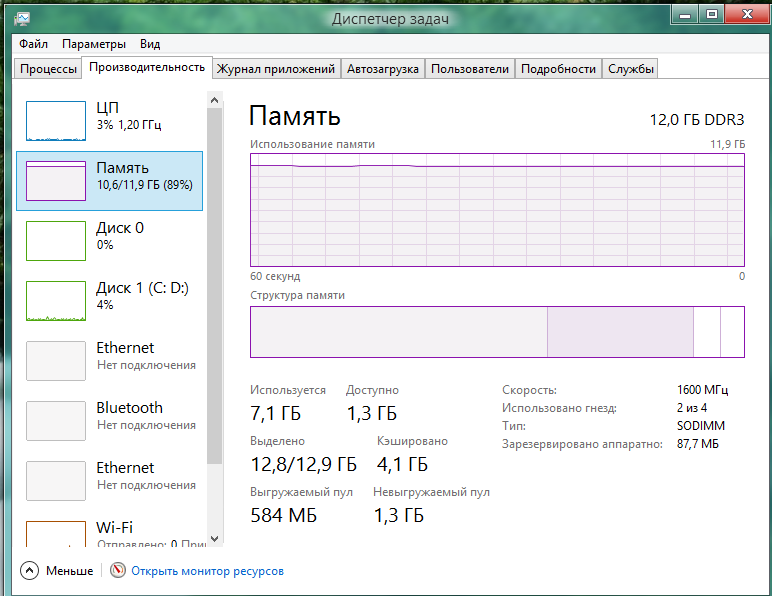
Menetelmät virheen poistamiseksi
Virheen 0x8007025D: n ilmaisemisen virheen ilmaisun toimintahäiriön suuren määrän vuoksi on mahdotonta antaa yksiselitteinen vaihtoehto vian poistamiseksi. On epärealistista määrittää visuaalisesti erityinen syy Windowsin asennuksen mahdottomuudelle, joten käyttäjän on yritettävä löytää syy itsensä epäonnistumiseen. Sinun on aloitettava yksinkertaisimmilla menetelmillä, siirtyminen monimutkaisempiin vaihtoehtoihin, neuvojamme ja suositusten ohjaamana.
Uuteta kytkettyjä asemia
Ensimmäinen ja alkeellisin tapa yrittää ratkaista ongelma virheellä 0x8007025D käyttöjärjestelmän asennettaessa on banaalinen katkaisu kytketyistä lisäasemista tietokoneeseen. Laitteita, kuten flash -asemia, Internet -kaapeleita ja erilaisia oheislaitteita. Levy, jolle käyttöjärjestelmä asennetaan suoraan. Jos on toinen kiintolevy, voit yrittää muuttaa heidän paikkojaan. Jos suoritetut toimet eivät antaneet positiivista tulosta, on syytä aloittaa muut operaatiot kiintolevyllä.
Kiintolevyn ja sen optimoinnin muotoilu
Virhe 0x8007025D Windows 10: n asennettaessa tapahtuu usein kiintolevyn riittämättömän äänenvoimakkuuden taustalla OS -osiossa. Tehtävän oikean suorittamisen saamiseksi lastausalalla tulisi olla vähintään kaksikymmentä gigatavua vapaata tilaa tai vielä parempi, jos tämä parametri on yli 50 Gt. Tällainen tulos on mahdollista saavuttaa paikan vapauttamalla osiossa, poistamalla kaikki ylimääräinen siinä:
- Poista itsenäisesti kaikki tarpeettomat tai kopiointitiedot toiseen paikkaan.
- Mene "aloita" "tietokone" -pisteeseen, valitse vaihtoehdot "Ominaisuudet" tai "Format" kiintolevyn ohjelmistoosassa. Laite tarjoaa ensimmäisen vaihtoehdon valittaessa tarpeettomien materiaalien osan puhdistamiseksi, joka vie jonkin aikaa. Kun valitset komennon "muotoilemaan", käyttäjän on oltava valmis siihen tosiasiaan, että kaikki osiossa käytettävissä olevat materiaalit poistetaan, joten ennen kuin on syytä huolehtia oikeiden tiedostojen turvallisuudesta.
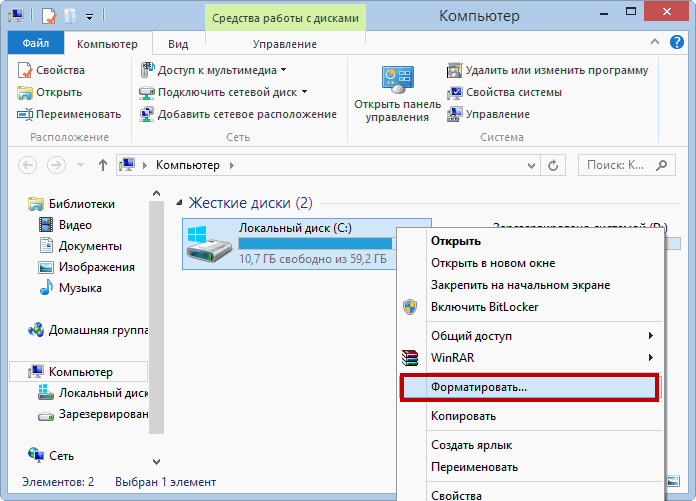
- Vaihtoehtoisena menetelmänä PC: n puhdistamiseksi tarpeettomista materiaaleista voidaan käyttää vaihtoehtoa, jossa on kolmannen osapuolen ohjelmia, esimerkiksi CCLeaner -apuohjelmalla.
Levytila on mahdollista optimoida suoraan käyttöjärjestelmän asennuksen aikana käyttämällä komentoa "laajentaa" käyttäjän asetusten osoittamisen jälkeen, ja asennustyypin alustava vahvistus. Samassa ikkunassa, kun asennat käyttöjärjestelmän, voit muotoilla osan, johon Windows on asennettu. Muotoilumenettely ei vain salli sinun tyhjentää osion, vaan auttaa myös puristamaan virheitä. Jos tämä vaihtoehto ei anna vaikutusta ja virhe ilmestyy uudelleen, ongelmalla on erilainen luonne.
Uuden kuvan lataaminen
Joskus virheen syy 0x8007025D on asennukseen käytetty käyttöjärjestelmä, ts. ISO: n kuva vikojen kanssa. Käytetty kuva voi sisältää virheitä, vaurioituneita elementtejä, jos asennusmateriaalit. Asennustiedostoja on suositeltavaa ladata vain viralliselta Microsoft -verkkosivustolta. Tämän vaihtoehdon sulkemiseksi pois on välttämätöntä muotoilla flash -asema, ladata uusi, virallinen ISO -kuva siihen ja toistaa yritys uudelleen asentaa käyttöjärjestelmä.
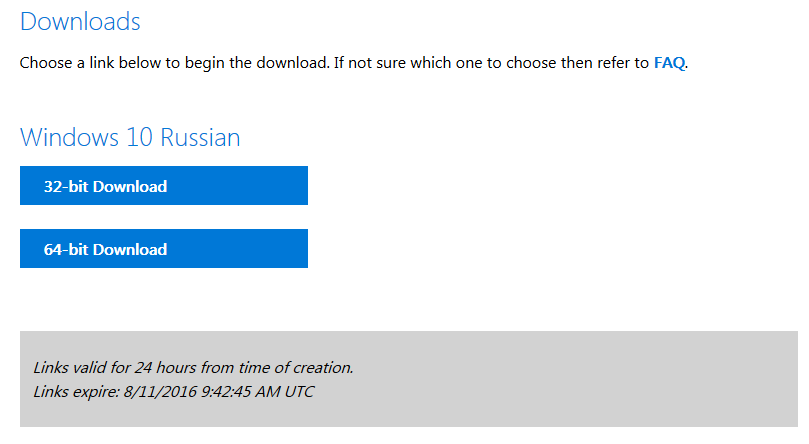
Jos yritys epäonnistui, siirrymme seuraavaan menetelmään virheen eliminoimiseksi: toimintahäiriö 0x8007025D -koodilla Windows 10: n asennettaessa flash -asemasta voi johtua itse aseman toimintahäiriöistä, ja on tarpeen korvata yksinkertaisesti yksinkertaisesti se.
Boot -aseman vaihtaminen
Itse asema voisi provosoida virheen koodilla 0x8007025d, jos siinä on vaurioita tai ei luettavissa olevia elementtejä. Jos yllä olevat ratkaisun menetelmät on kokeiltu, mutta käyttöjärjestelmää ei ole mahdollista asentaa, tämä version tarkistaminen ei haittaa. Sinun on käytettävä toista, tietysti työntekijää, USB -asemaa tai tallennettava itsenäisesti asennukseen tarvittavat tiedostot uuteen flash -asemaan. Tätä varten, toisella tietokoneella, Ultraiso -ohjelman avulla sinun on tallennettava asennustiedostot seuraavasti:
- Siirry asennettuun ohjelmaan: Laajenna ikkunan yläviivalla "tiedosto" -kohtaa ja valitse pudotusluettelossa "Avaa" -direktiivi.
- Sovellusikkunassa sinun on avattava Windows -kuva.
- Valitse "Itsensä lastauspisteen" Ultra ISO -sarjassa "Kirjoita kiintolevyn kuva".
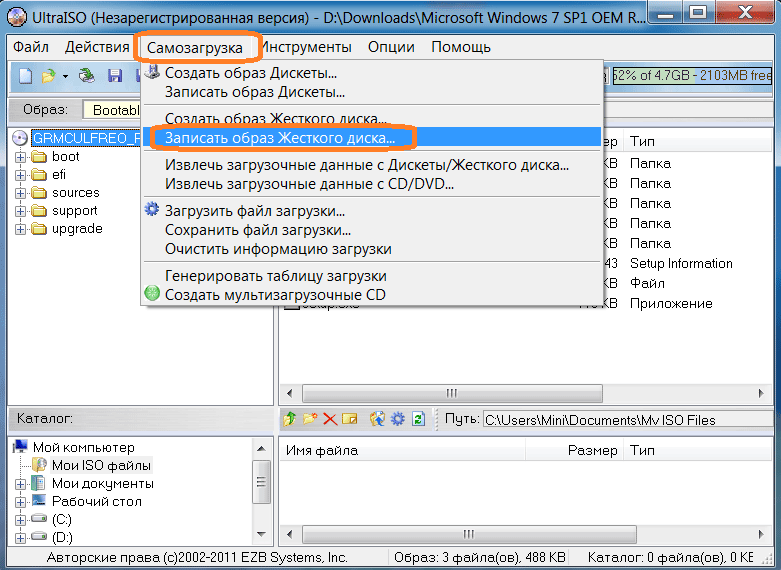
- Rivilevyaseman avautuvassa ikkunassa sinun on valittava tallennuksesi tarvitsemasi akku ja valitse "Tietue" -menetelmä "-menetelmällä USB+HDD -parametri.
- Vahvista komennot ja valitse ikkunan alaikkunassa sijaitseva "tietue" -komento.
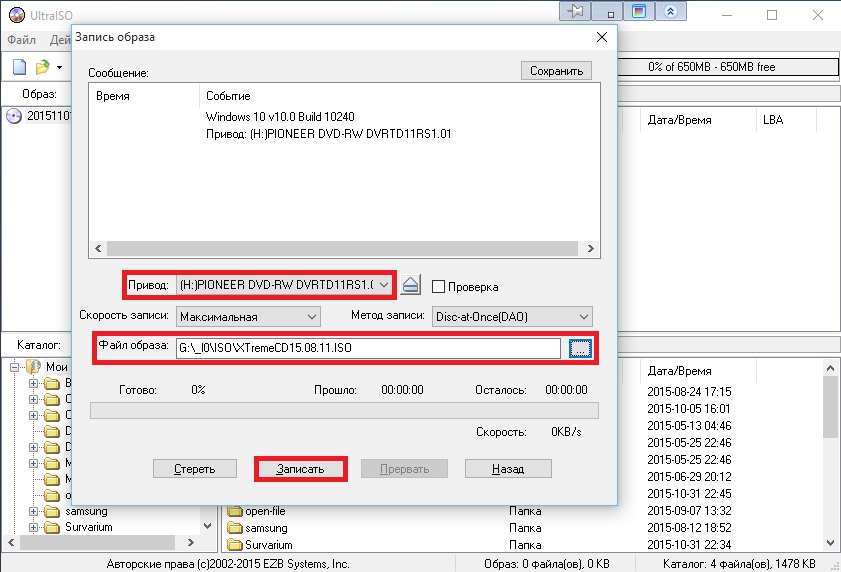
- Menettely vie jonkin aikaa: Prosessin lopussa näkyy kirjoitus "Tietue on valmis", minkä jälkeen on jäljellä flash -aseman oikein poistaminen.
Jos Windowsia ei voitu asentaa uudella flash -asemalla, toimintahäiriön syy voi olla RAM (OP tai RAM).
OP: n diagnoosi ja RAM -muistin korvaaminen
Joskus ongelma on tarkasti RAM -muistin toimintahäiriöissä. Sitten voit poistaa vian vain muistin korvaamiseksi. On parempi ottaa väliaikaisesti parametrien suhteen sopiva muisti ja varmistaa, että ongelma on siinä.
Jos et voi nopeasti ottaa muistia väliaikaisesti missään, on syytä diagnosoida RAM -tietokone. Voit tehdä tämän BIOS: n kautta muistitesti -ohjelman avulla. Lue tästä muistin tarkistusta koskevassa artikkelissa. Skannauksen päättymistä on vielä odotettavissa ja arvioida tulos: voit tunnistaa virheet visuaalisesti vapauttamalla punainen. Jos tarkistettaessa on punaisia lohkoja, sinun on vaihdettava RAM ja Y; E, sen jälkeen, asenna Windows.
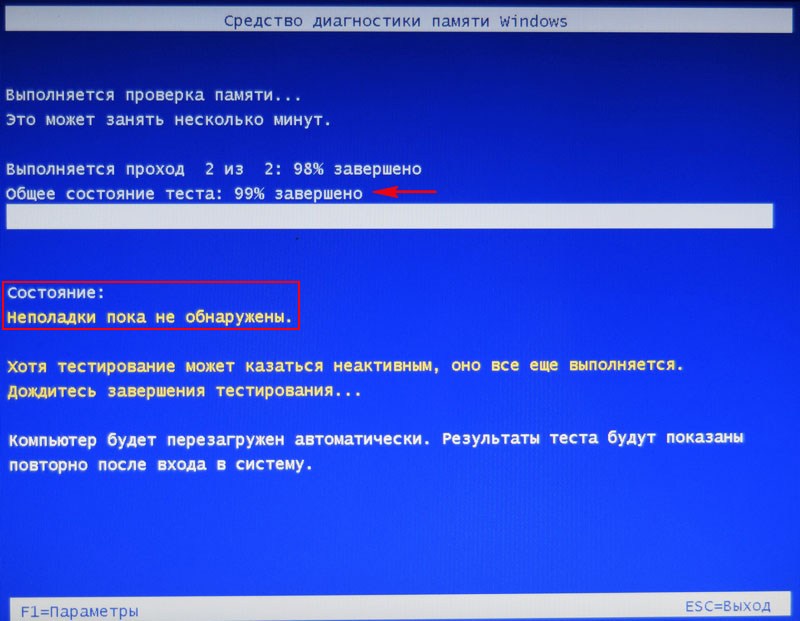
Yhteenveto
Virhe 0x8007025D, vaikka Windowsin asennuksen aikana tapahtuu melko harvinainen vika, mutta se piilottaa kiintolevyn tai RAM -ohjelman toimintahäiriöt. Artikkelissa kuvatut menetelmät antavat tuloksen: Missä vaiheessa tämä tapahtuu pelkästään siitä erityisestä syystä, joka aiheutti epäonnistumisen. Uuden muistin tai kiintolevyjen hankinta on satunnaisesti luottamusta komponenttien toimintahäiriöihin. Jos et ole varma, on syytä ottaa selvästi käyttökelpoiset komponentit ja asentaa tietokoneeseen. Jos virhe on kadonnut, syy on. Jos ei, niin yksinkertaisilla tavoilla et voi tehdä täällä.

